Файл состоит из набора командных строк (Execution Group). Командная строка начинается символом «>» красного цвета и ограничевается прямоугольной скобкой черного цвета слева.

Рис. 2. Командная строка
Как правило, в каждой командной строке набирается по одной формуле (или выражению, команде) для осуществления вычислений. Однако, возможен и набор нескольких выражений в одной строке. В этом случае они разделяются друг от друга точкой с запятой («;»).

Рис. 3. Командная строка с двумя выражениями
Для ввода специальных математических символов, обозначений и выражений можно использовать панели, расположенные в левой части окна программы (рис.4 а). Наиболее часто используемые математические выражения представлены на панели «Expression» (рис.4 б).
Для раскрытия/скрытия нужной панели необходимо сделать щелчок по кнопке с ее названием. В открытой панели можно выбрать нужное выражение или обозначение для вставки его в командную строку. Сиреневым цветом в выражениях обозначены параметры, которые необходимо заменить своим выражением или обозначением. После замены они приобретают нормальный, черный цвет. Для перехода от одного параметра к другому удобно использовать клавишу Tab.
|
|
|
После ввода выражения(ний) и нажатия клавиши Enter на клавиатуре система анализирует командную строку и пытается вычислить ее. Результат отображается синим цветом если строка правильно воспринята системой (см. рис. выше). Если система не смогла правильно воспринять выражение(ния), в строке результата появится сообщение с ошибкой сиреневого цвета и исходное выражение с выделением части, не воспринятой системой (рис.5).
а) 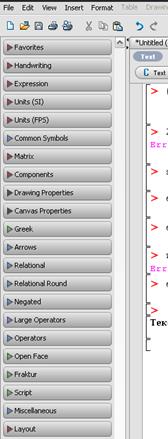 б)
б) 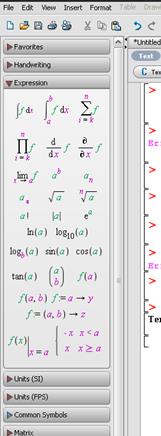
Рис. 4. Панели для ввода математических обозначений, символов и, выражений.

Рис. 5. Командная строка с ошибкой в исходном выражении
(недопустимо применять после знака «+» знак умножения).
Правее результата вычисления появляется его номер, который назначается системой автоматически (см. рисунки 2, 3). В дальнейшем его можно использовать для ссылки на полученный результат вычислений.
Задание:
1. ввести «a + b + b» и нажать Enter. В результате должна отобразится строка синего цвета с результатом «a + 2 b».
2. ввести «a*+b+b» и нажать Enter. В результате должна отобразится строка с ошибкой.
Для создания комментариев, пояснений к проводимым расчетам в Maple предусмотрены специальные текстовые блоки. Они отличаются от командных строк отсутствием символа «>» (рис. 6).

Рис. 6. Текстовый блок
Для создания текстового блока необходимо нажать кнопку в виде буквы «Т» на панели инструментов или клавиши Ctrl+T для преобразования текущей строки в текстовую. В текстовой строке можно использовать кнопки для выравнивания текста в строке, настройки вида, размера шрифта на панели инструментов.
|
|
|
В текстовых строках можно набирать и сложные математические выражения, но они не будут вычисляться так, как это происходит в командных строках. Для переключения на ввод математических выражений в текстовой строке служит кнопка «Math» расположенная на панели инструментов или сочетание клавиш Ctrl+R. Для продолжения ввода текста после математического выражения необходимо нажать кнопку с надписью «Text» на панели инструментов или клавиши Ctrl+T.
Задание: ввести в строке текст: «Формула:  », в котором присутствует математическое выражение
», в котором присутствует математическое выражение  .
.
В процессе ввода командных строк новые строки для ввода появляются автоматически после нажатия клавиши «Enter». Однако иногда возникает необходимость вставить строку посередине уже существующих строк. Для этого необходимо установить курсор на соседнюю строку и для вставки пустой строки выше нее нажать сочетание клавиш Ctrl+K, ниже - Ctrl+J.
Для удаления строки используется сочетание клавиш Ctrl+Delete.
 2015-05-10
2015-05-10 1163
1163








